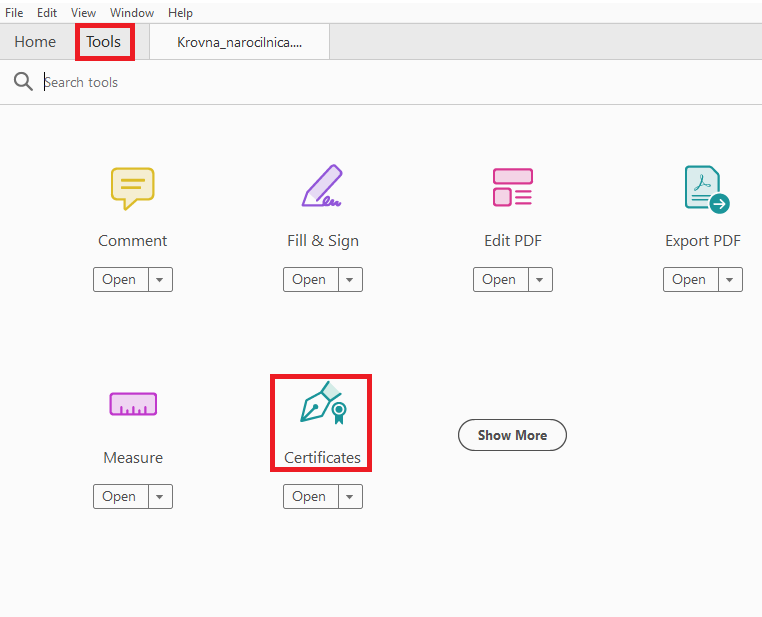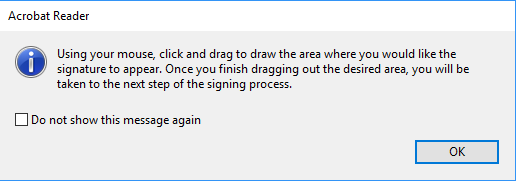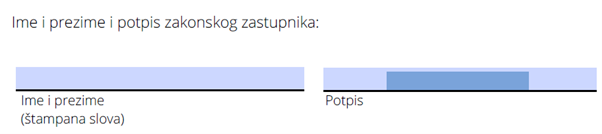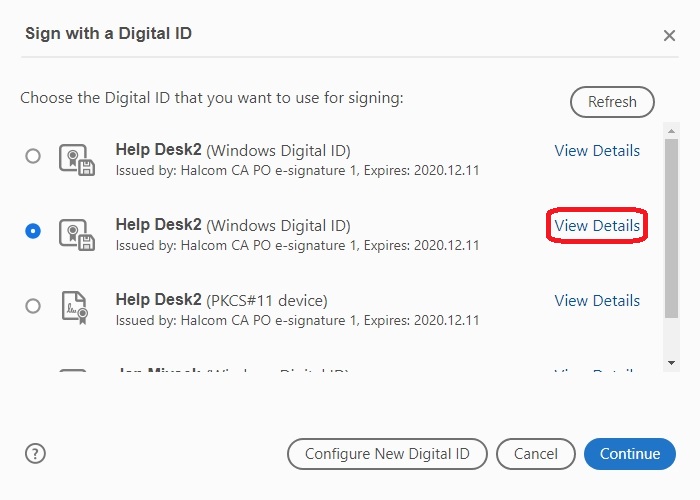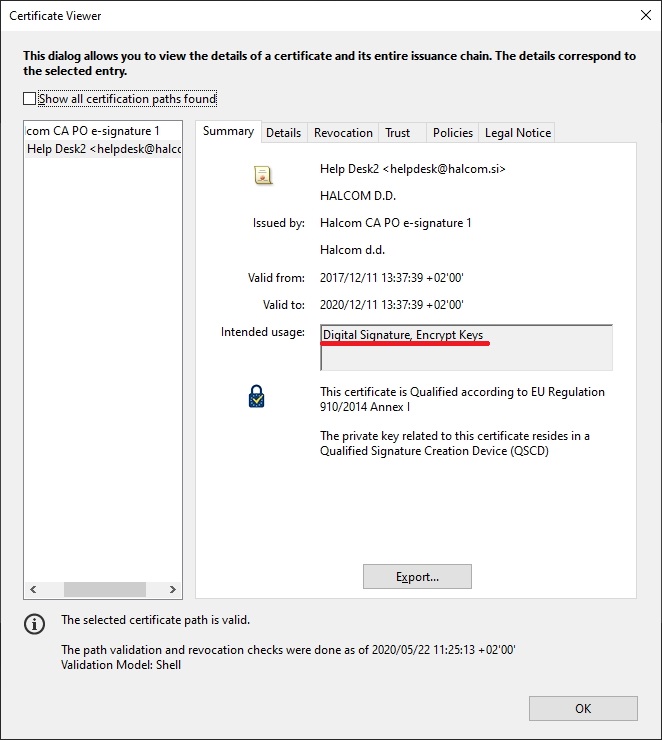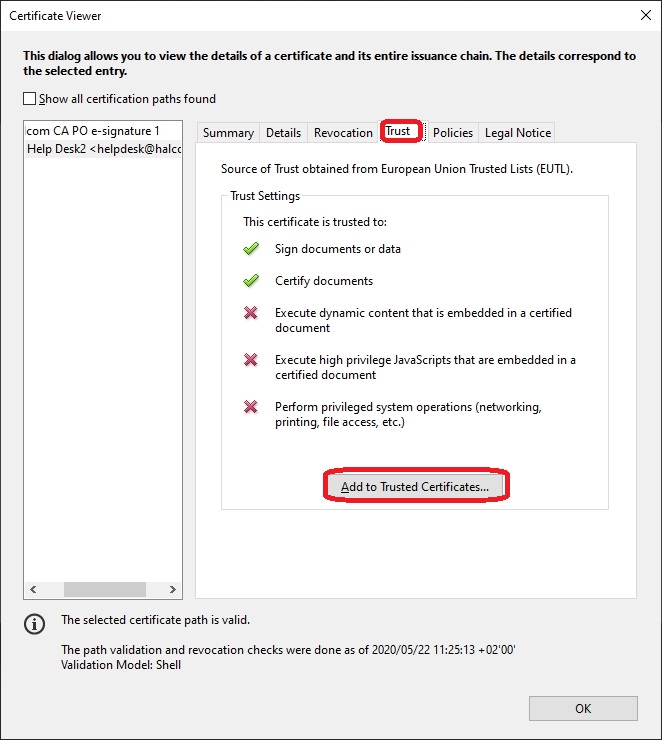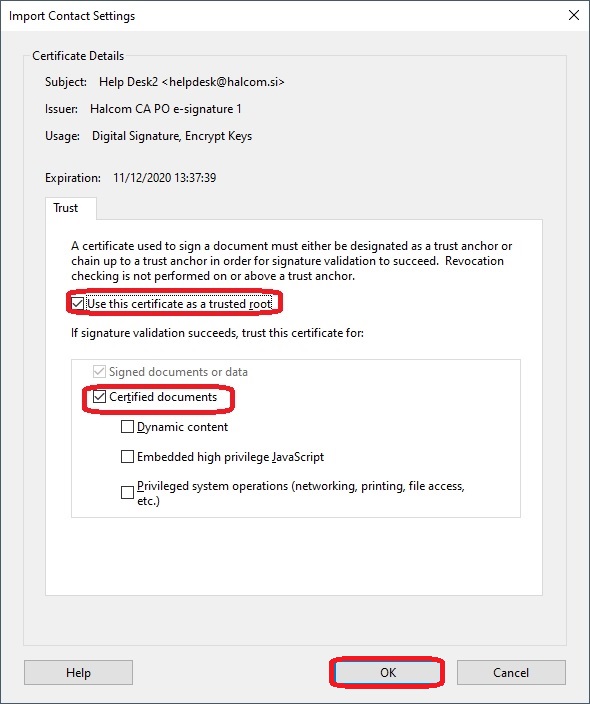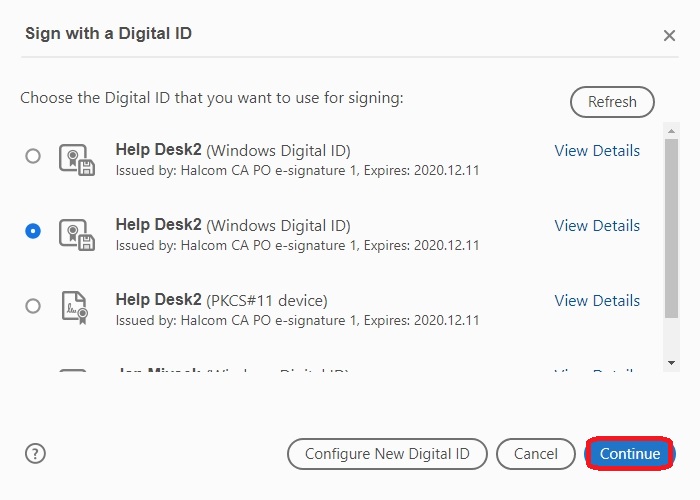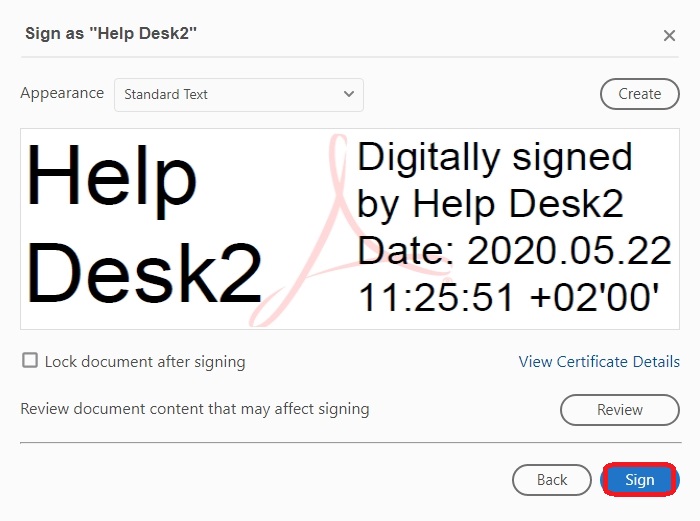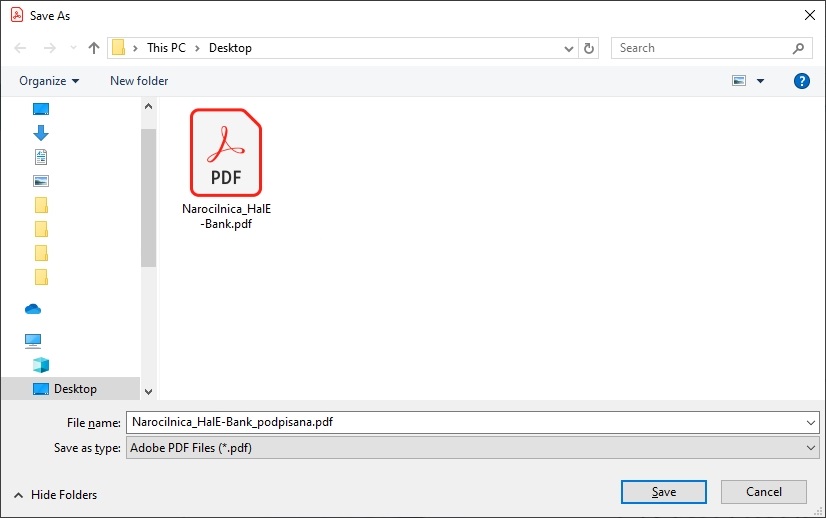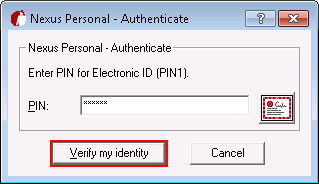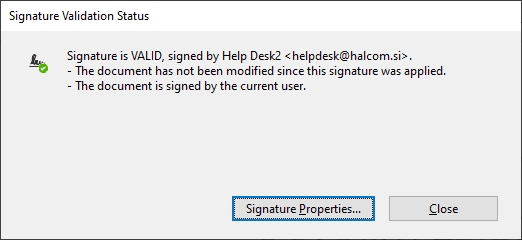Podešavanje Adobe Acrobat Reader
1
Otvorite Adobe Acrobat Reader. Odaberite “Edit” (Uredi) na vrhu, a zatim “Preferences …” (Postavke) na dnu.
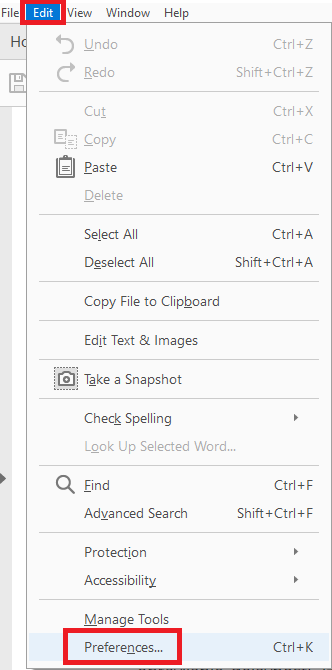
2
Izaberite “Security (Enhanced)”. Odstranite kvakicu kod “Enable Protected Mode at startup” i kod “Enable Enhanced Security”. Potvrdite s klikom na “OK”.
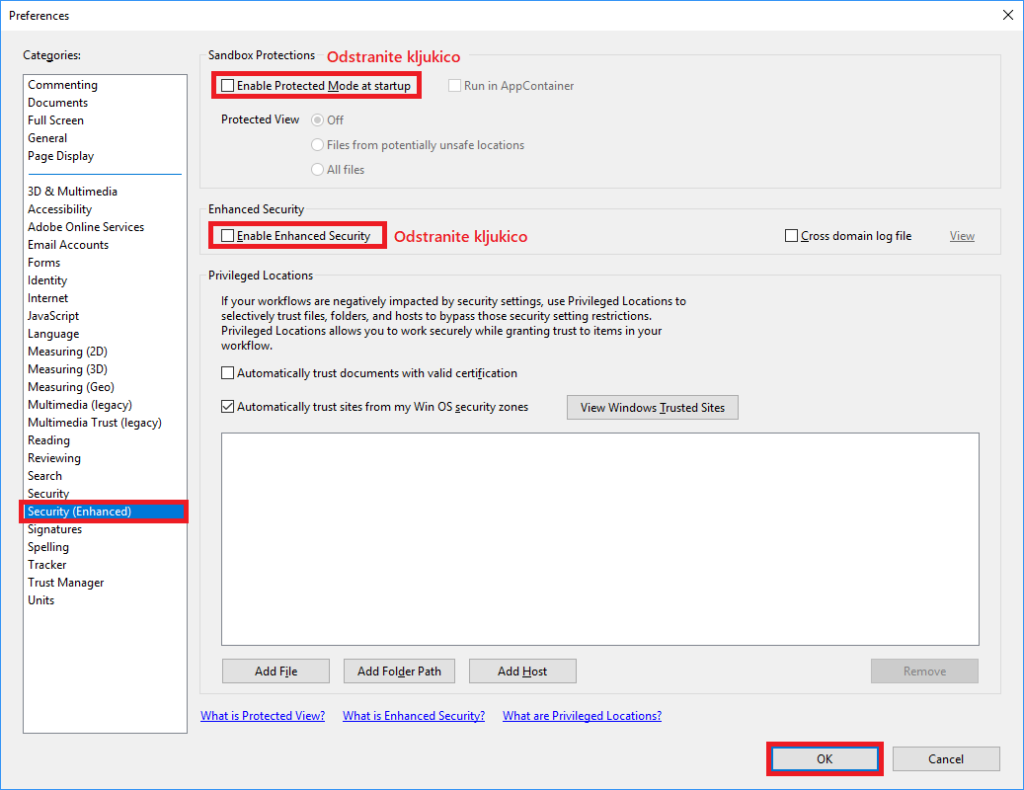
3
Sada je potrebno zatvoriti program. Na vrhu izaberite “File” i na dnu “Exit Application”.
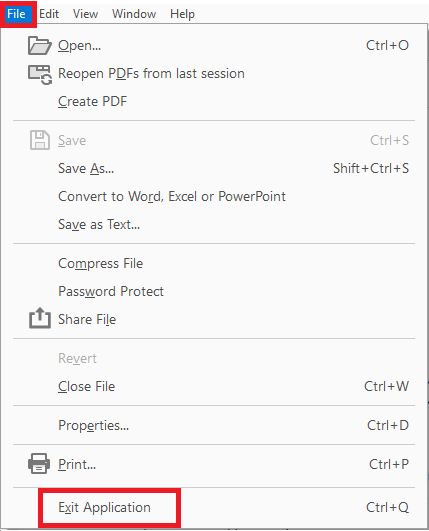
Potpisivanje u Adobe Acrobat Readeru
4
5
6